HL-3070CW
Usein kysytyt kysymykset ja vianmääritys |
Kuinka voin lisätä värintiheyttä? (Tulostuksen kalibrointi)
Värien kylläisyyttä voi parantaa kalibroinnilla.
Tulostuksen perusvärien väritiheyteen vaikuttavat myös käyttölämpötila ja ilmankosteus.
Kalibrointi ja asetusten tallettaminen suoritetaan eri tulostinohjaimilla eri tavalla.
- Vakiotulostinohjaimen käyttäjät suorittavat kalibroinnin tulostinohjaimesta tai tilanäytöstä käsin.
- BR-Script-ohjaimen käyttäjät suorittavat kalibroinnin ohjauspaneelista
Toimi seuraavasti tulostinohjaimen ja käyttöjärjestelmän mukaan.
Kalibrointi tulostinohjaimesta tai tilanäytöstä käsin:
Tulostinohjaimesta (vain Windows-käyttäjät):
Ikkunat ovat Windows XP mukaiset. Eri käyttöjärjestelmissä ikkunoiden ulkoasu voi olla erilainen.
- [Windows 2000 käyttäjät]
Valitse Start => Settings => Printers.
[Windows XP, Windows Server 2003 käyttäjät]
Valitse Start => Tulostimet ja faksit (Printers and Faxes).
[Windows Vista, Windows Server 2008 käyttäjät]
Valitse Start => Ohjauspaneeli (Control Panel) => Laitteisto ja äänet (Hardware and Sound) => Tulostimet (Printers).
- Napsauta tulostimen nimeä oikealla hiirennäppäimellä ja valitse Tulostusmääritykset "Printing Preferences".
- Valitse välilehti Lisäasetukset (Advanced) ja sieltä Muut tulostusasetukset ("Other Print Options").
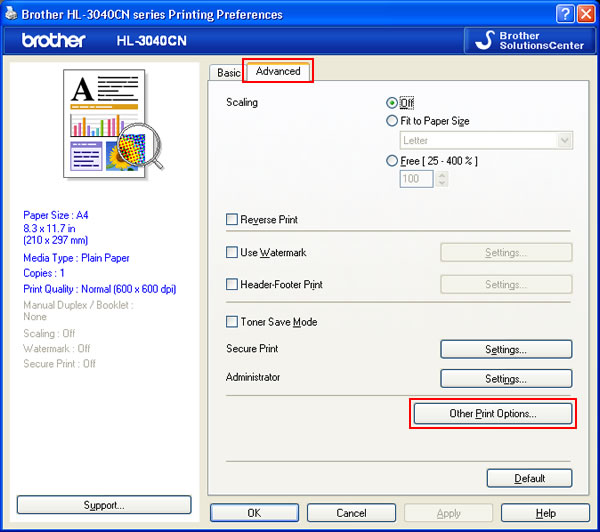
- Valitse Värin kalibrointi ("Color Calibration") ja tarkista että valintaruutu Käytä kalibrointitietoja ("Use calibration data") on valittu.
* Valintaruudun Käytä kalibrointitietoja ("Use calibration data") voi valita vain kun kalibrointitietoja on saatavilla.
- Napsauta Aloita värin kalibrointi ("Start Color Calibration").
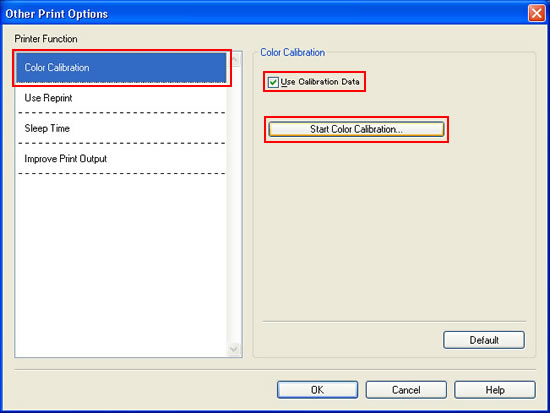
- Kalibrointi-ikkuna aukeaa. Lue teksti ja napsauta OK.
Kalibrointi alkaa ja sen päätyttyä tulostin toimittaa viimeisimmät kalibrointiasetukset tietokoneeseen.
Jos haluat asettaa kalibrointiasetukset takaisin tehdasasetuksiinsa, tee se UKK-sivun lopussa annetun ohjeen mukaan.
Tilanäytöllä (vain Macintosh -käyttäjät):
- Osoita Apple-kuvaketta ja avaa "System Preferences".
- Osoita kuvaketta "Print & Fax".
- [Mac OS X 10.3.9 tai 10.4.x käyttäjät]
- Valitse tulostimesi nimi luettelosta, esim Brother HL-3040CN series.
Tarkista että tulostinmallisi on valittuna kohdassa Selected Printer.
- Osoita "Print Queue".
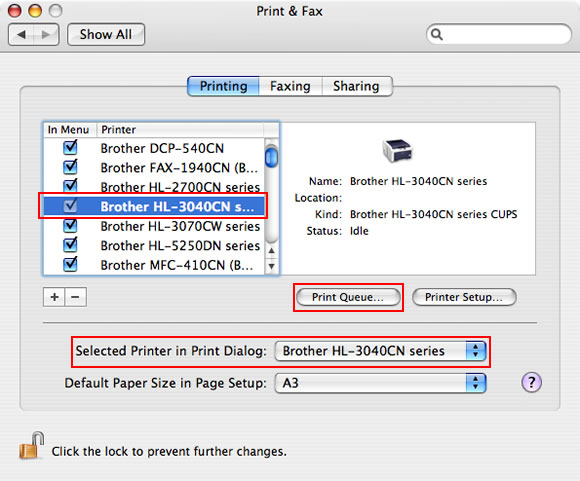
[Mac OS X10.5.x tai uudemman käyttäjät]
- Valitse tulostimesi nimi luettelosta, esim Brother HL-3040CN series.
Tarkista että tulostinmallisi on valittuna kohdassa Default Printer.
- Osoita "Open Print Queue".
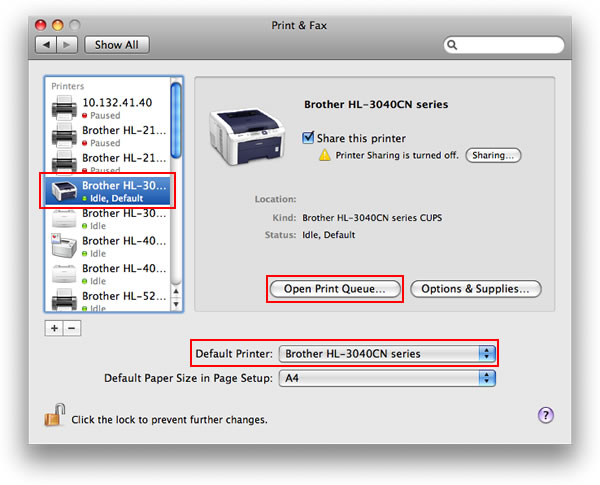
- Valitse tulostimesi nimi luettelosta, esim Brother HL-3040CN series.
- Osoita ylärivin kuvaketta "Utility".
(Mac OS X 10.6 käyttäjät: Osoita Printer Setup. Valitse välilehti Utility ja osoita OpenPrinter Utility. )
Nyt tilanäyttö on toiminnassa.
- Mene valikkoriville ja osoita "Control" => "Color Calibration".
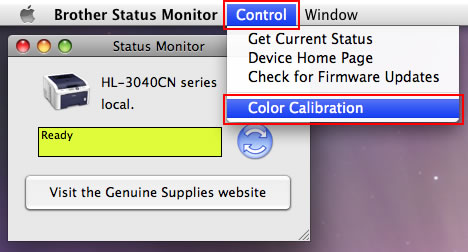
- Kalibrointi-ikkuna aukeaa. Lue teksti ja osoita OK.
Kalibrointi alkaa ja sen päätyttyä tulostin toimittaa viimeisimmät kalibrointiasetukset tietokoneeseen.
Kalibroinnin suorittaminen ohjauspaneelista:
- Valitse + tai - näppäimillä Värin korjaus ("Color Correction"). Paina OK.
- Valitse + tai - näppäimillä Värin kalibr. ("ColorCalibration"). Paina OK.
- Valitse + tai - näppäimillä Kalibroi ("Calibrate"). Paina OK.
- Kun näyttöön tulee ilmoitus "OK?", paina OK.
BR-Script-tulostinohjaimen (PS-ohjain) käyttäjät :
* Samat ohjeet pätevät Windows ja Mac OS X 10.3.9 tai uudempien käyttäjille.
Tulostin säätää värintiheyttä automaattisesti kun kalibrointi on suoritettu ohjauspaneelista joten säätöä ei tarvitse suorittaa tulostinohjaimesta tai tilanäytöstä. Säätö on valmis.
Jos haluat asettaa kalibrointiasetukset takaisin tehdasasetuksiinsa, tee se ohjauspaneelista seuraavasti:
- Valitse + tai - näppäimillä Värin korjaus ("Color Correction"). Paina OK.
- Valitse + tai - näppäimillä Värin kalibr. ("ColorCalibration"). Paina OK.
- Valitse + tai - näppäimillä Tehdasasetus ("Reset"). Paina OK.
- Kun näyttöön tulee ilmoitus "OK?", paina OK.
Kalibrointiasetukset ovat tehdasasetuksissaan.
